解决WampServer启动问题:安装必需的微软运行库.zip
本文还有配套的精品资源,点击获取 
简介:WampServer是一个集成环境,包含Apache、MySQL和PHP,用于本地Web开发与测试。安装后,若WampServer无法启动,很可能是因为缺少必要的微软运行库组件。这些组件通常是Visual C++ Redistributable中的DLL文件,例如vcredist_x64。微软运行库提供了C++标准库、程序兼容性、性能优化和安全性。解决WampServer无法启动的步骤包括下载正确的vcredist_x64安装包、安装并重启计算机,确保服务状态和端口未被占用,并检查PHP配置。 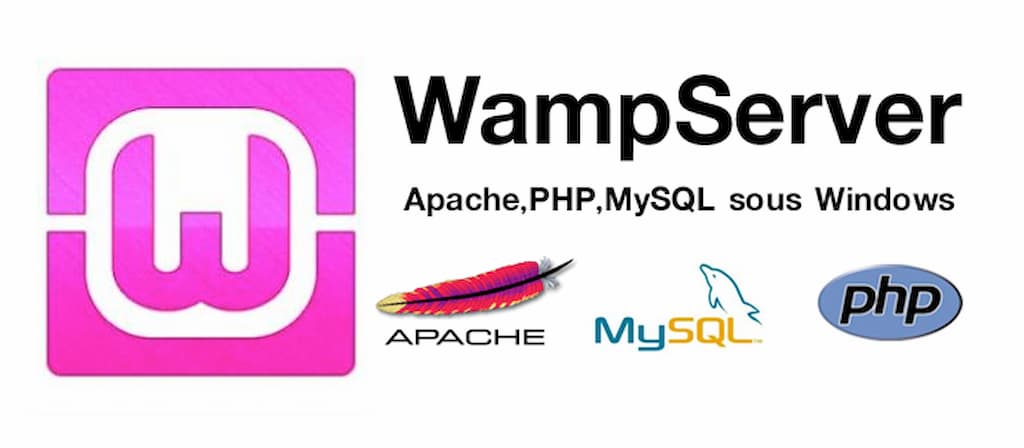
1. WampServer介绍及功能
1.1 WampServer概述
WampServer是一个集成了Apache网络服务器、MySQL数据库和PHP编程语言的软件开发环境。它能够快速搭建本地的Web服务器环境,无需手动配置复杂的服务器设置,使开发人员能够在本地环境中模拟真实服务器,方便进行网站开发、测试以及调试。
1.2 WampServer的核心功能
WampServer的核心功能之一是提供了一站式的解决方案,使得开发人员无需逐个安装和配置服务器组件。它还包括了以下功能:
- 环境模拟 :可以在个人计算机上创建和测试网络应用程序,模拟真实服务器的运行环境。
- 端口配置 :支持自定义服务器监听的端口,用户可以轻松地在本地创建多个项目环境。
- 版本管理 :允许用户在同一台计算机上安装和切换不同版本的PHP、Apache和MySQL,有助于测试不同环境下的程序兼容性。
- 用户界面 :提供了一个简洁的图形用户界面,方便用户启动/停止服务器、管理服务状态和快速访问文件系统。
1.3 WampServer的应用场景
WampServer非常适合初学者、开发人员和IT专业人士在开发和测试阶段使用。它也适用于以下场景:
- 本地开发 :开发人员可以使用WampServer快速搭建开发环境,进行本地编程和调试。
- 学习平台 :对于学习Web开发的个人来说,WampServer是一个很好的学习工具,能够帮助他们理解网络编程的基础知识。
- 兼容性测试 :通过切换不同的环境配置,开发人员可以确保他们的应用程序在不同的服务器软件配置下都能正常工作。
WampServer的简易性和功能全面性使其成为Web开发社区中非常受欢迎的工具。在下一章中,我们将探讨微软运行库在WampServer中的关键作用,以及它如何影响整个开发环境的稳定性。
2. 微软运行库在WampServer中的作用
在这一章节中,我们将深入探讨微软运行库对于 WampServer 的基础支撑作用,以及如何确保运行库的正确安装和维护。
2.1 微软运行库概述
2.1.1 微软运行库的定义和功能
微软运行库是一系列的动态链接库(DLLs)的集合,它为 Windows 操作系统上的软件提供了基础功能和接口。这些运行库通常被应用程序在安装和运行时调用,以确保所需的环境和依赖项得到满足。微软运行库主要包括但不限于:Microsoft Visual C++ Redistributable、.NET Framework、Windows SDK 等。
对于 WampServer 而言,微软运行库的重要性在于它能够提供必要的支持,使得 WampServer 中的 Apache 服务器、MySQL 数据库以及 PHP 环境能够正确运行。例如,如果 WampServer 中的 PHP 版本需要特定版本的 Visual C++ 运行库,那么缺少这些运行库将直接导致 WampServer 无法启动。
2.1.2 微软运行库在WampServer中的角色
在 WampServer 环境中,微软运行库充当了重要的桥梁作用,确保各个组件之间能够无缝配合。一个典型的场景是,在 WampServer 启动过程中,系统会自动检查所有必需的微软运行库是否存在。如果运行库缺失或版本不兼容,WampServer 将无法完成启动,从而导致用户遇到“无法启动服务”的问题。
微软运行库的另一个角色是确保性能的稳定性和应用的兼容性。当 WampServer 中的软件需要调用特定的库函数时,一个完整且更新的运行库可以大幅减少运行时错误,保持系统的稳定运行。
2.2 vcredist_x64安装包的重要性
2.2.1 vcredist_x64安装包的作用
Visual C++ Redistributable for Visual Studio 是一个包含多个 Visual C++ 可再发行版本的包,用于确保程序运行时所需的库文件可用。对于 64 位操作系统,使用的是 vcredist_x64 安装包。
这个安装包的作用主要是安装 Microsoft Visual C++ 可再发行组件,这些组件对于支持和运行使用 Visual C++ 开发并发布的应用程序至关重要。当 WampServer 启动时,它可能会依赖这些组件来执行其内部操作。如果 WampServer 中的某些功能依赖于特定版本的 Visual C++ 库,那么缺少相应版本的 vcredist_x64 将导致启动失败。
2.2.2 vcredist_x64安装包的安装步骤和注意事项
安装 vcredist_x64 的步骤相对简单,可以按照以下步骤进行:
- 访问微软官方网站或使用 WampServer 自带的安装程序进行下载。
- 运行下载的安装程序。
- 接受许可协议。
- 点击安装按钮,并等待安装完成。
在安装过程中,需要注意以下事项:
- 确保下载的版本与你的系统架构(32位或64位)相匹配。
- 关闭所有正在运行的程序,以避免安装过程中出现冲突。
- 在某些情况下,可能需要重启系统以完成安装并让更改生效。
- 检查是否有针对你的特定应用程序版本的特定 Visual C++ 可再发行版本需求。
在安装后,建议重新启动 WampServer,以确保所有组件能够正确识别新安装的运行库。
2.3 微软运行库缺失的影响
2.3.1 WampServer无法启动的问题
缺少微软运行库对 WampServer 来说可能是致命的,因为它直接关系到服务器环境能否正确启动。最常见的问题包括:
- WampServer 图标显示为红色或橙色,提示服务未运行。
- 在尝试启动 WampServer 时,遇到错误提示:“WampServer could not start. Please check the log for more information.”
- 当尝试访问 WampServer 的管理面板时,页面显示错误或空白。
这些情况往往表明,WampServer 在启动过程中检测到了缺少关键的微软运行库组件。
2.3.2 系统稳定性的影响
如果运行库缺失或损坏,WampServer 不仅无法启动,即使在极端情况下能够启动,其稳定性也无法得到保证。这可能会导致以下问题:
- 数据库连接失败,如 MySQL 服务无法启动。
- PHP 脚本执行错误,因为运行时环境缺少必要的支持库。
- 频繁出现应用程序崩溃或系统错误报告。
这些系统稳定性的问题严重影响开发和测试效率,因此在使用 WampServer 时必须确保所有必需的微软运行库都处于最新状态。
在本章节中,我们了解了微软运行库对于 WampServer 的重要性,以及如何通过安装和维护这些运行库来确保 WampServer 的正常运行。接下来的章节将聚焦于如何解决 WampServer 无法启动的具体问题,包括检查系统环境、修复和重装微软运行库、以及系统更新和配置的优化。
3. 解决WampServer无法启动的步骤
3.1 系统环境的检查
3.1.1 检查操作系统兼容性
WampServer的兼容性对于其正常运行至关重要。通常,WampServer需要在Windows平台上运行,而不同版本的Windows系统可能会对WampServer的表现产生影响。例如,某些功能在Windows XP上可能正常运行,而在Windows 10上可能会出现兼容性问题。为确保WampServer能够顺利启动,首先需要确认操作系统版本和位数是否与WampServer的版本兼容。在Windows操作系统的“我的电脑”或“此电脑”上点击右键选择“属性”,可以查看到操作系统的版本和类型。
3.1.2 检查WampServer的安装路径和权限
WampServer安装路径的权限设置同样影响其启动。如果安装路径没有正确的读写权限,WampServer可能无法启动或无法正确执行其功能。确保WampServer的安装路径具有足够的权限,对所有用户开放读写权限。在Windows上,可以通过“文件资源管理器”右键点击WampServer的安装文件夹,然后选择“属性”,在“安全”标签页中检查并修改权限设置。
3.2 微软运行库的修复和重装
3.2.1 微软运行库的修复步骤
当WampServer无法启动时,一个常见的问题是微软运行库的损坏或缺失。使用Windows的内置工具如“程序和功能”中的“启动或关闭Windows功能”选项可以尝试修复现有的运行库。在这里,可以找到“Microsoft Visual C++”运行库相关的选项,并尝试修复它们。
3.2.2 微软运行库的重装步骤
如果修复步骤无法解决问题,重装运行库可能是必要的步骤。下载最新版本的Microsoft Visual C++ Redistributable包,并根据操作系统的位数(32位或64位)选择相应的安装包进行安装。重要的是遵循安装向导的指示,并确保安装过程没有错误发生。安装完成后,需要重启WampServer来确保新安装的运行库被正确加载。
3.3 系统更新和配置的优化
3.3.1 检查系统更新
系统的安全性和稳定性依赖于及时的更新。在解决WampServer无法启动的问题时,检查并安装所有可用的Windows更新是推荐的步骤之一。在“设置”中选择“更新与安全”,然后点击“检查更新”按钮,系统将搜索并提示安装可用的更新。安装更新后,重启计算机并再次尝试启动WampServer。
3.3.2 WampServer的配置优化
WampServer的配置文件(如httpd.conf和php.ini)可能需要根据运行环境进行优化调整。例如,修改php.ini文件中的内存限制(memory_limit)和文件上传限制(upload_max_filesize),或者调整httpd.conf中的端口设置以解决冲突问题。在修改配置文件之后,需要重新启动WampServer以使更改生效。下面是示例代码块展示如何修改php.ini文件:
[PHP]; 设置最大执行时间为30秒max_execution_time = 30; 设置最大输入大小为2MBpost_max_size = 2M; 设置最大文件上传为2MBupload_max_filesize = 2M 在上述代码块中, max_execution_time 、 post_max_size 和 upload_max_filesize 等参数都被适当地设置以优化性能和减少错误。修改这些值后,重启WampServer服务以应用这些更改。需要注意的是,调整参数需要根据实际服务器的性能和需求来进行,避免设置过高的值导致服务器资源耗尽。
在进行系统更新和配置优化之后,WampServer应该能够正常启动。如果问题依旧存在,可能需要进一步检查防火墙设置或系统服务状态等问题。
4. 检查防火墙/杀毒软件设置
4.1 防火墙设置的检查
4.1.1 防火墙的原理和作用
防火墙是一种网络安全系统,它根据预定的安全规则来监控和控制进出网络的数据包。它的核心思想是防止未授权访问,同时允许授权的网络通信。防火墙可以通过硬件、软件、或两者的组合来实现。在Windows系统中,防火墙功能通常集成在“Windows Defender 防火墙”中。
防火墙的作用包括但不限于以下几点:
- 防止未授权的访问 :阻止外部威胁如黑客攻击或恶意软件尝试进入内部网络。
- 监视网络流量 :检测和记录进出网络的数据,用于安全分析和审计。
- 控制应用程序和服务 :允许或限制特定应用程序访问网络。
- 保护系统资源 :确保关键系统服务不会被恶意流量影响。
4.1.2 WampServer访问权限的设置
为了让WampServer可以正常工作,我们需要确保防火墙设置不会阻止它所依赖的端口。WampServer通常运行在80端口(HTTP)和443端口(HTTPS),如果这些端口被防火墙禁用,将导致无法从网络访问WampServer提供的网站。
为了设置WampServer的访问权限,需要进行以下步骤:
- 打开“控制面板” > “系统和安全” > “Windows Defender 防火墙”。
- 点击左侧菜单中的“高级设置”。
- 在“入站规则”中,找到与WampServer相关的HTTP和HTTPS规则,选择它们后点击“启用规则”。
- 同样,在“出站规则”中也需要确保相关规则被启用。
4.2 杀毒软件设置的检查
4.2.1 杀毒软件对WampServer的影响
杀毒软件是保护电脑免受恶意软件和病毒侵害的重要工具。然而,它也可能干扰WampServer等服务器软件的正常运行。例如,杀毒软件可能会错误地将某些WampServer组件或操作视为潜在威胁并阻止它们,导致服务启动失败或网络访问问题。
4.2.2 调整杀毒软件设置以支持WampServer
为了确保杀毒软件不会干扰WampServer,你可以采取以下措施:
- 将WampServer文件夹添加到信任区域 :这可以防止杀毒软件扫描WampServer的文件。
- 配置特定的网络规则 :确保杀毒软件允许WampServer监听特定的端口。
- 添加程序排除项 :在杀毒软件中指定,不检查WampServer进程中的文件。
4.3 防火墙和杀毒软件的冲突解决
4.3.1 解决防火墙和杀毒软件的冲突方法
如果防火墙和杀毒软件之间存在冲突,可能会导致WampServer无法正常运行。解决此类冲突通常需要细心调试和修改安全软件的配置。例如:
- 关闭实时保护 :在调试期间,临时关闭杀毒软件的实时保护功能,检查是否解决了问题。
- 配置例外列表 :在杀毒软件和防火墙中,将WampServer相关的程序和服务添加到例外或允许列表。
- 更新安全软件 :确保杀毒软件和防火墙的定义库是最新的,这样可以减少误报的可能。
4.3.2 优化防火墙和杀毒软件的配置以提升系统安全
为了优化防火墙和杀毒软件的配置,从而提升整体系统的安全性,你可以采取以下步骤:
- 定期更新 :确保所有安全软件都及时更新到最新版本,以防御新出现的威胁。
- 配置网络访问控制 :设置防火墙规则,允许WampServer在允许的网络环境中被访问,同时在其他网络中受到保护。
- 监控安全日志 :定期查看防火墙和杀毒软件的日志,以识别和解决可能的安全威胁或配置问题。
在调整安全设置时,始终要小心谨慎,因为不正确的配置可能会使系统暴露于安全风险之中。务必在每次更改后测试WampServer,确保配置正确且没有引入新的问题。
5. 确认系统服务状态和端口冲突
在本章节中,我们将深入了解WampServer中系统服务状态检查以及如何处理端口冲突问题。通过本章节的介绍,WampServer用户将能够保证WampServer相关服务正常运行,并确保其端口配置正确无误。
5.1 系统服务状态的检查
5.1.1 系统服务的定义和功能
系统服务是指在操作系统中运行的一些应用程序,它们通常在后台运行,不与用户直接交互,但为系统和用户程序提供必要的功能。在Windows操作系统中,这些服务可以由服务控制管理器(Service Control Manager)来管理和监控。服务可以启动、停止、暂停,甚至设置为在系统启动时自动运行。
5.1.2 检查WampServer相关服务的状态
WampServer通常依赖于Apache HTTP Server和MySQL(或MariaDB)这两个主要的服务组件。这些服务需要运行在特定的端口上,为WampServer提供Web服务器和数据库管理的能力。以下是检查WampServer相关服务状态的步骤:
-
打开Windows服务管理器: 按
Win + R键打开运行对话框,输入services.msc,然后按回车。 -
在服务列表中找到与WampServer相关的服务:
-
Apache服务的名称通常是
Apache2.4或者类似,具体名称取决于安装时的配置。 -
MySQL服务名称通常是
MySQL或者类似,具体名称同样取决于安装时的配置。 -
检查服务状态:
对于每个找到的服务,查看其“状态”列,确认服务正在运行。如果服务未启动,可以右键点击该服务,选择“启动”命令来启动服务。
- 如果需要,查看服务日志:
对于一些服务,你可能需要查看日志来确定其运行状态或问题所在。通常在服务的属性中,可以找到日志文件的路径或者查看方式。
5.1.3 系统服务的检查和故障排除
在系统服务运行状态检查过程中,可能会遇到一些常见问题。以下是一些可能遇到的问题以及对应的解决方案:
-
服务启动失败: 通常这可能是由于服务依赖关系没有正确设置或者服务配置文件存在错误。检查服务属性中的“依赖”选项卡,确保所有依赖项都已满足。同时,检查服务的
log文件,查看具体的错误信息进行针对性的修复。 -
服务响应慢或不稳定: 对于响应慢或不稳定的服务,可以通过重新启动服务来尝试解决问题。另外,检查系统资源使用情况,如CPU和内存使用率,确认是否有资源瓶颈导致服务不稳定。
5.2 端口冲突的检查和解决
5.2.1 端口冲突的定义和影响
端口冲突是指两个或多个网络服务尝试使用相同的端口号,这会导致服务无法正常运行,因为操作系统无法区分哪个服务应该接收发送到该端口的数据。端口冲突可能发生在同一台计算机上的不同服务之间,或者在计算机网络中不同计算机上的相同服务之间。
5.2.2 解决WampServer端口冲突的方法
解决WampServer端口冲突的方法通常涉及以下步骤:
- 确定当前端口使用情况:
使用命令行工具 netstat 来查看当前系统中各个端口的使用情况。打开命令提示符,输入以下命令: netstat -ano | findstr \"80\" 这里以HTTP服务端口80为例,使用 findstr 命令来过滤输出结果。
- 分析端口使用:
检查输出中 Foreign Address 列,确认是否有非WampServer相关进程占用该端口。如果发现冲突,记下占用端口的进程ID(PID)。
- 停止占用端口的进程:
使用命令行或任务管理器强制停止该进程。在命令提示符下输入以下命令(替换 为你之前记录的进程ID): taskkill /F /PID
- 重新启动WampServer服务:
一旦解决了端口冲突,重新启动WampServer服务以确保其可以正常运行在预定端口上。
5.2.3 端口占用情况的可视化
为了更直观地展示当前端口的使用情况,我们可以使用一些图形化的工具,如 Process Explorer 。该工具不仅可以显示进程列表,还可以显示每个进程使用的端口信息。以下是使用 Process Explorer 查看端口占用情况的步骤:
-
下载并运行
Process Explorer。 -
在菜单栏选择“查找” -> “查找句柄或DLL...”。
-
在弹出的对话框中输入端口号,然后点击“搜索”。
-
Process Explorer将列出所有使用该端口号的进程,你可以从中分析出冲突并解决问题。
5.3 系统服务和端口的优化配置
5.3.1 优化系统服务配置以提升WampServer性能
优化系统服务配置以提升WampServer性能涉及到调整服务的行为和资源分配。以下是一些推荐的优化方法:
- 配置自动启动:
为了确保WampServer在系统启动时自动运行,需要将其所有相关服务设置为自动启动。在服务管理器中,右键点击服务,选择属性,然后在“启动类型”中选择“自动”。
- 调整服务优先级:
有时候通过提高服务进程的优先级,可以改善其性能。在服务属性中可以设置优先级,但需要注意,提高服务优先级可能会对系统其他进程产生负面影响,因此应当谨慎操作。
5.3.2 优化端口配置以减少冲突和提升安全性
端口优化是保障服务稳定性和安全性的关键步骤。以下是端口优化配置的建议:
- 改变默认端口:
如果你希望WampServer使用不同于标准端口(如80端口为HTTP服务)的端口,可以在WampServer的配置文件中修改。例如,修改Apache的配置文件(通常是 httpd.conf 或 httpd-vhosts.conf ),将监听端口更改为其他未被占用的端口号。
- 使用防火墙规则:
在Windows防火墙中,你可以创建规则来允许或阻止特定端口的访问。通过设置WampServer服务监听的端口为允许状态,可以防止未授权访问,提高安全性。
通过以上步骤的实践,我们可以有效地解决和预防系统服务和端口冲突的问题,并优化WampServer的运行环境,为开发和测试提供一个稳定和安全的平台。
6. PHP配置文件的检查
在WampServer环境搭建和使用过程中,PHP配置文件扮演着至关重要的角色。这个文件通常被命名为php.ini,它决定了PHP的行为,包括性能、安全性和内存限制等。正确配置php.ini文件,可以显著提升WampServer的稳定性和效率。
6.1 PHP配置文件的作用和重要性
6.1.1 PHP配置文件的定义和功能
php.ini是一个文本文件,包含了PHP的所有配置指令。这些指令分为两种类型:PHP指令和PHP模块指令。PHP指令控制了PHP的全局行为,而模块指令只对特定的PHP模块生效。
当PHP启动时,它会读取php.ini文件并应用这些指令。因此,对php.ini文件的任何更改都不会立即生效,需要重启PHP服务来激活这些更改。
6.1.2 PHP配置文件对WampServer的影响
WampServer作为一个集成开发环境,其背后实际上是运行着Apache服务器和PHP解释器。这些组件在处理Web请求时,都会参考php.ini中的配置。如果配置不当,可能导致各种问题,例如:
- PHP脚本加载缓慢。
- 内存溢出错误。
- 安全漏洞,例如通过修改配置文件允许远程代码执行。
6.2 PHP配置文件的检查和修改
6.2.1 检查PHP配置文件的常见问题
在开始修改php.ini文件之前,首先要检查一些常见问题,比如:
- 是否已经找到了正确的php.ini文件。
- 是否理解了你想要修改的指令的含义和影响。
可以使用以下PHP脚本来找到php.ini文件的位置:
运行上述脚本,它会输出PHP的所有配置信息,包括php.ini文件的路径。
6.2.2 修改PHP配置文件以提升性能和兼容性
一旦找到了php.ini文件,我们可以对其进行修改来优化PHP的性能和兼容性。例如,调整 max_execution_time 来控制脚本的最大执行时间:
max_execution_time = 300 ; Maximum execution time of each script, in seconds 调整 memory_limit 来设置脚本的最大内存使用量:
memory_limit = 256M ; Maximum amount of memory a script may consume 确保 extension_dir 指向正确的扩展目录:
extension_dir = \"ext\"然后启用需要的PHP扩展:
extension=php_mysql.dllextension=php_mysqli.dll6.3 PHP配置文件的高级优化技巧
6.3.1 高级PHP配置项的介绍和设置
一些高级的PHP配置项可以进一步优化性能,例如:
-
opcache.enable=1开启OPcache以加速PHP代码的执行。 -
file_uploads=on允许通过PHP上传文件。 -
post_max_size控制通过POST方法可以上传的最大数据量。
6.3.2 PHP配置文件的优化实例和建议
在进行优化时,推荐逐步实施更改,观察系统性能的变化,并在必要时进行回滚。以下是优化的实例:
; Whether to enable the OPcacheopcache.enable=1; Enable file uploadsfile_uploads=on; Maximum size of post data allowedpost_max_size=128M一个优化建议是记录所有更改,并在每个更改之后重启WampServer以观察效果。如果优化后的配置导致了错误或者性能问题,可以快速地将配置文件恢复到之前的状态。
在实际工作中,你可能需要根据WampServer部署的具体项目需求来定制化配置。这可能涉及对多个配置项进行综合调整,以达到最佳的性能和兼容性。
本文还有配套的精品资源,点击获取 
简介:WampServer是一个集成环境,包含Apache、MySQL和PHP,用于本地Web开发与测试。安装后,若WampServer无法启动,很可能是因为缺少必要的微软运行库组件。这些组件通常是Visual C++ Redistributable中的DLL文件,例如vcredist_x64。微软运行库提供了C++标准库、程序兼容性、性能优化和安全性。解决WampServer无法启动的步骤包括下载正确的vcredist_x64安装包、安装并重启计算机,确保服务状态和端口未被占用,并检查PHP配置。
本文还有配套的精品资源,点击获取 


